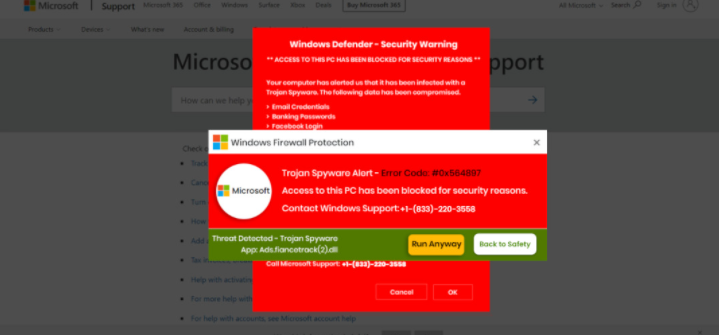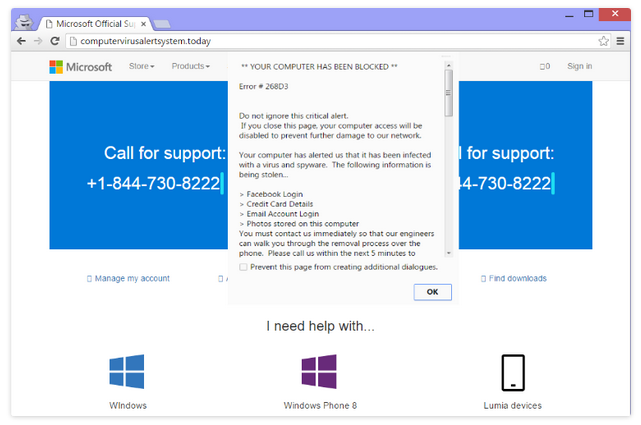Trojan Spyware Alert pop-up fidus fejlagtigt hævder, at din computer er blevet blokeret på grund af en malware-infektion. Det er klassificeret som en teknisk support-fidus, fordi den viser et telefonnummer til falsk teknisk support. Det er en meget almindelig type fidus, der forsøger at narre brugere til at ringe til falsk teknisk support for at blive snydt ud af hundreder af dollars.
“Adgang til denne pc er blevet blokeret af sikkerhedsmæssige årsager” er, hvad denne særlige pop-up hævder. Angiveligt har Microsoft blokeret din computer, fordi den er inficeret med malware.
Windows Defender – Security Warning
** ACCESS TO THIS PC HAS BEEN BLOCKED FOR SECURITY REASONS **Your computer has alerted us that it has been infected with a Trojan Spyware. The following data has been compromised.
> Email Credentials
> Banking Passwords
> Facebook Login
> Pictures & DocumentsWindows Defender Scan has found potentially unwanted Adware on this device that can steal your passwords, online identity, financial information, personal files, pictures or documents.
You must contact us immediately so that our engineers can walk you through the removal process over the phone.
Call Microsoft Support immediately to report this threat, prevent identity theft and unlock access to this device.
Closing this window will put your personal information at risk and lead to a suspension of your Windows Registration.
Den formodede virusadvarsel beder dig om at ringe til det viste telefonnummer for at få vejledning i, hvordan du fjerner virussen. Skræmmetaktikker som at hævde, at dine data bliver stjålet af malware, bruges også. Hvis du skulle ringe til nummeret, ville du være forbundet med professionelle svindlere. Ved hjælp af et script vil de forklare, at din computer er blevet alvorligt beskadiget og har brug for hurtig løsning. De ville forsøge at overbevise dig om at give dem fjernadgang til din enhed, så de angiveligt kan reparere skaden. Hvis du skulle give dem adgang, i stedet for at reparere din enhed, ville de stjæle dine filer / oplysninger og potentielt installere malware hele tiden, mens de foregiver at rette det. I slutningen af denne reparationssession bliver du bedt om at betale hundreder af dollars.
Betalinger anmodes normalt om i gavekort. Dette sker ofte nok til, at mange butikker, der sælger gavekort i USA, har advarsler om sådanne svindel. Desværre er der mange ofre for disse svindel, især ældre mennesker.
Det er meget let at genkende svindel med teknisk support. Det, der giver dem væk, er det faktum, at de vises i en browser. Browsere kan ikke registrere malware, så de vil aldrig vise legitime virusadvarsler. Du bør kun stole på, at din antivirussoftware informerer dig om malware på din computer. Desuden, hvis du ved noget om computere, skal du indse, at alle påstande i denne advarsel er nonsens. Microsoft blokerer ikke computere, når de bliver inficeret med malware, og virksomheden er heller ikke ligeglad. Og det er værd at nævne, at legitime advarsler (hvad enten det er en virus eller andre) aldrig vil have telefonnumre i dem. Et telefonnummer i en virusalarm er en øjeblikkelig giveaway.
Afhængigt af hvorfor du bliver omdirigeret til teknisk support-svindel, kan du normalt ignorere dem. Du skal blot lukke pop op-vinduet og fortsætte browsing.
Hvad udløser omdirigeringer til teknisk support-svindel
Det er vigtigt at identificere årsagen til, at du bliver omdirigeret til svindel med teknisk support. Omdirigeringerne udløses typisk, når brugere besøger bestemte websteder. Nogle websteder er klassificeret som højrisiko på grund af de annoncer, de udsætter brugerne for. For eksempel kan klik på noget, mens du gennemser et websted med pornografisk eller piratkopieret indhold, udløse en omdirigering. En simpel løsning på dette er at bruge et adblocker-program.
Hvis du ofte bliver omdirigeret, kan din computer have adware på den. Det er en mindre infektion, der for det meste udsætter brugerne for reklameindhold. Det installeres normalt via den gratis software bundling metode. Den måde, software bundling fungerer på, er yderligere tilbud (i dette tilfælde adware) føjes til gratis software. Tilbuddene er indstillet til at installere sammen med automatisk, medmindre brugerne manuelt forhindrer dem i at gøre det. Men selvom tilbuddene er valgfrie, er de oprindeligt skjult under installationen, hvorfor brugerne ofte har problemer med at fravælge dem.
Hvis du installerer programmer korrekt, kan du forhindre uautoriserede installationer. Du skal bare vælge Avancerede (brugerdefinerede) indstillinger i stedet for Standard (Grundlæggende) indstillinger. Installationsvinduet vil råde dig til at bruge standardindstillinger, men det vil resultere i automatisk installation af alle yderligere tilbud. På den anden side viser avancerede indstillinger alle tilføjede tilbud. Du får mulighed for at fravælge dem alle. Normalt anbefaler vi at fravælge hvert tilbud, da ingen af dem vil være nyttige for dig. Selvom et tilbud i første omgang virker nyttigt, er det sjældent en god idé at lade det installere. Software bundling er en meget kontroversiel installationsmetode, med antivirusprogrammer, der ofte identificerer programmer, der bruger det som potentielle trusler. Og det er meget lettere at fjerne markeringen i et par felter i starten, end det er at fjerne adware, der allerede er installeret.
Trojan Spyware Alert fjernelse af fidus
Din næste fremgangsmåde afhænger af, hvorfor du blev omdirigeret til fidusen Trojan Spyware Alert . Det mest sandsynlige scenario er, at det skete, fordi du gennemsøgte højrisikowebsteder uden en adblocker. I disse situationer kan du bare lukke pop op-vinduet og fortsætte med din browsing. Du bør også installere et pålideligt adblocker-program. Det stopper ikke kun disse omdirigeringer, men blokerer også andre påtrængende annoncer, mens du browser.
Vi anbefaler også at scanne din computer med antivirussoftware, bare hvis en adware-infektion er det, der udløser omdirigeringerne. Hvis det er adware, kun fjernelse af det ville stoppe omdirigeringer til svindel som Trojan Spyware Alert fidus.
Hvis du er faldet for denne tekniske support-fidus og betalt via bankoverførsel, kan du prøve at kontakte din bank for at se, om du kan få dine penge tilbage. Der er dog ikke noget, du kan gøre, hvis du har betalt via gavekort. Og hvis svindlerne havde fjernadgang til din computer, skal du tjekke den for malware. Du bør også ændre dine adgangskoder for en sikkerheds skyld.
Quick Menu
trin 1. Afinstallere Trojan Spyware Alert pop-up scam og relaterede programmer.
Fjerne Trojan Spyware Alert pop-up scam fra Windows 8
Højreklik på baggrunden af Metro-skærmen, og vælg Alle programmer. Klik på Kontrolpanel i programmenuen og derefter Fjern et program. Find det du ønsker at slette, højreklik på det, og vælg Fjern.

Fjerne Trojan Spyware Alert pop-up scam fra Windows 7
Klik Start → Control Panel → Programs and Features → Uninstall a program.

Fjernelse Trojan Spyware Alert pop-up scam fra Windows XP:
Klik Start → Settings → Control Panel. Find og klik på → Add or Remove Programs.

Fjerne Trojan Spyware Alert pop-up scam fra Mac OS X
Klik på Go-knappen øverst til venstre på skærmen og vælg programmer. Vælg programmappe og kigge efter Trojan Spyware Alert pop-up scam eller andre mistænkelige software. Nu skal du højreklikke på hver af disse poster, og vælg Flyt til Papirkurv, og derefter højre klik på symbolet for papirkurven og vælg Tøm papirkurv.

trin 2. Slette Trojan Spyware Alert pop-up scam fra din browsere
Opsige de uønskede udvidelser fra Internet Explorer
- Åbn IE, tryk samtidigt på Alt+T, og klik på Administrer tilføjelsesprogrammer.

- Vælg Værktøjslinjer og udvidelser (lokaliseret i menuen til venstre).

- Deaktiver den uønskede udvidelse, og vælg så Søgemaskiner. Tilføj en ny, og fjern den uønskede søgeudbyder. Klik på Luk.Tryk igen på Alt+T, og vælg Internetindstillinger. Klik på fanen Generelt, ændr/slet URL'en for startsiden, og klik på OK.
Ændre Internet Explorer hjemmeside, hvis det blev ændret af virus:
- Tryk igen på Alt+T, og vælg Internetindstillinger.

- Klik på fanen Generelt, ændr/slet URL'en for startsiden, og klik på OK.

Nulstille din browser
- Tryk Alt+T. Klik Internetindstillinger.

- Klik på fanen Avanceret. Klik på Nulstil.

- Afkryds feltet.

- Klik på Nulstil og klik derefter på Afslut.

- Hvis du ikke kan nulstille din browsere, ansætte en velrenommeret anti-malware og scan hele computeren med det.
Slette Trojan Spyware Alert pop-up scam fra Google Chrome
- Tryk på Alt+F igen, klik på Funktioner og vælg Funktioner.

- Vælg udvidelser.

- Lokaliser det uønskede plug-in, klik på papirkurven og vælg Fjern.

- Hvis du er usikker på hvilke filtypenavne der skal fjerne, kan du deaktivere dem midlertidigt.

Nulstil Google Chrome hjemmeside og standard søgemaskine, hvis det var flykaprer af virus
- Åbn Chrome, tryk Alt+F, og klik på Indstillinger.

- Gå til Ved start, markér Åbn en bestemt side eller en række sider og klik på Vælg sider.

- Find URL'en til den uønskede søgemaskine, ændr/slet den og klik på OK.

- Klik på knappen Administrér søgemaskiner under Søg. Vælg (eller tilføj og vælg) en ny søgemaskine, og klik på Gør til standard. Find URL'en for den søgemaskine du ønsker at fjerne, og klik X. Klik herefter Udført.


Nulstille din browser
- Hvis browseren fortsat ikke virker den måde, du foretrækker, kan du nulstille dens indstillinger.
- Tryk Alt+F. Vælg Indstillinger.

- Tryk på Reset-knappen i slutningen af siden.

- Tryk på Reset-knappen en gang mere i bekræftelsesboks.

- Hvis du ikke kan nulstille indstillingerne, købe et legitimt anti-malware og scanne din PC.
Fjerne Trojan Spyware Alert pop-up scam fra Mozilla Firefox
- Tryk på Ctrl+Shift+A for at åbne Tilføjelser i et nyt faneblad.

- Klik på Udvidelser, find det uønskede plug-in, og klik på Fjern eller deaktiver.

Ændre Mozilla Firefox hjemmeside, hvis det blev ændret af virus:
- Åbn Firefox, klik på Alt+T, og vælg Indstillinger.

- Klik på fanen Generelt, ændr/slet URL'en for startsiden, og klik på OK. Gå til Firefox-søgefeltet, øverst i højre hjørne. Klik på ikonet søgeudbyder, og vælg Administrer søgemaskiner. Fjern den uønskede søgemaskine, og vælg/tilføj en ny.

- Tryk på OK for at gemme ændringerne.
Nulstille din browser
- Tryk Alt+H.

- Klik på Information om fejlfinding.

- Klik på Nulstil Firefox ->Nulstil Firefox.

- Klik på Afslut.

- Hvis du er i stand til at nulstille Mozilla Firefox, scan hele computeren med en troværdig anti-malware.
Fjerne Trojan Spyware Alert pop-up scam fra Safari (Mac OS X)
- Få adgang til menuen.
- Vælge indstillinger.

- Gå til fanen udvidelser.

- Tryk på knappen Fjern ved siden af den uønskede Trojan Spyware Alert pop-up scam og slippe af med alle de andre ukendte poster samt. Hvis du er i tvivl om forlængelsen er pålidelig eller ej, blot fjerne markeringen i afkrydsningsfeltet Aktiver for at deaktivere det midlertidigt.
- Genstart Safari.
Nulstille din browser
- Tryk på menu-ikonet og vælge Nulstil Safari.

- Vælg de indstillinger, som du ønsker at nulstille (ofte dem alle er forvalgt) og tryk på Reset.

- Hvis du ikke kan nulstille browseren, scanne din hele PC med en autentisk malware afsked programmel.
Offers
Download værktøj til fjernelse afto scan for Trojan Spyware Alert pop-up scamUse our recommended removal tool to scan for Trojan Spyware Alert pop-up scam. Trial version of provides detection of computer threats like Trojan Spyware Alert pop-up scam and assists in its removal for FREE. You can delete detected registry entries, files and processes yourself or purchase a full version.
More information about SpyWarrior and Uninstall Instructions. Please review SpyWarrior EULA and Privacy Policy. SpyWarrior scanner is free. If it detects a malware, purchase its full version to remove it.

WiperSoft revision detaljer WiperSoft er et sikkerhedsværktøj, der giver real-time sikkerhed fra potentielle trusler. I dag, mange brugernes stræbe imod download gratis software fra internettet, m ...
Download|mere


Er MacKeeper en virus?MacKeeper er hverken en virus eller et fupnummer. Mens der er forskellige meninger om program på internettet, en masse af de folk, der så notorisk hader programmet aldrig har b ...
Download|mere


Mens skaberne af MalwareBytes anti-malware ikke har været i denne branche i lang tid, gør de for det med deres entusiastiske tilgang. Statistik fra sådanne websites som CNET viser, at denne sikkerh ...
Download|mere
Site Disclaimer
2-remove-virus.com is not sponsored, owned, affiliated, or linked to malware developers or distributors that are referenced in this article. The article does not promote or endorse any type of malware. We aim at providing useful information that will help computer users to detect and eliminate the unwanted malicious programs from their computers. This can be done manually by following the instructions presented in the article or automatically by implementing the suggested anti-malware tools.
The article is only meant to be used for educational purposes. If you follow the instructions given in the article, you agree to be contracted by the disclaimer. We do not guarantee that the artcile will present you with a solution that removes the malign threats completely. Malware changes constantly, which is why, in some cases, it may be difficult to clean the computer fully by using only the manual removal instructions.